مولد رمز الاستجابة السريعة لتقويم Google
مولد رمز الاستجابة السريعة لتقويم Google
اسمح للأشخاص بمشاهدة تقويم Google الخاص بك بمسح واحد
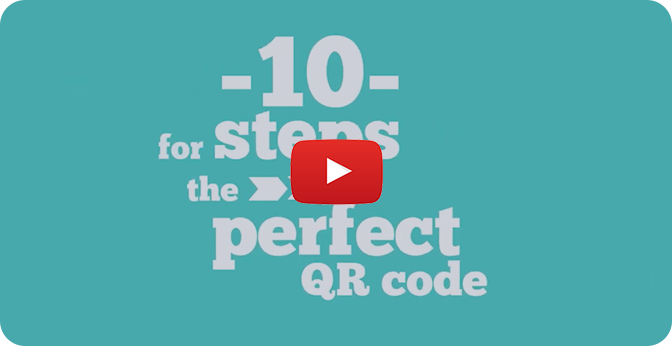
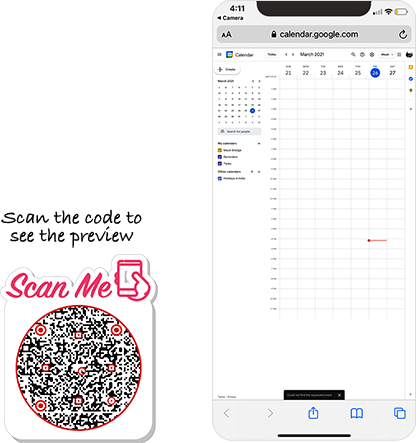
ما هو رمز الاستجابة السريعة لتقويم Google؟
يسمح لك رمز QR الخاص بتقويم Google بمشاركة أحداث تقويم Google مع العديد من المستخدمين. يمكنهم مسح الرمز ضوئيًا لفتح التقويم الخاص بك وعرض جميع الأحداث والمهام المشتركة المضافة إليه.
الأسئلة المتكررة
كيفية إنشاء رمز QR لتقويم Google؟
اتبع هذه الخطوات لإنشاء رمز QR لتقويم Google:
الخطوة 2: انقر فوق خيارات التقويم
مرر فوق اسم التقويم أسفل قسم "تقاويمي" وانقر على أيقونة الخيارات (3 نقاط).
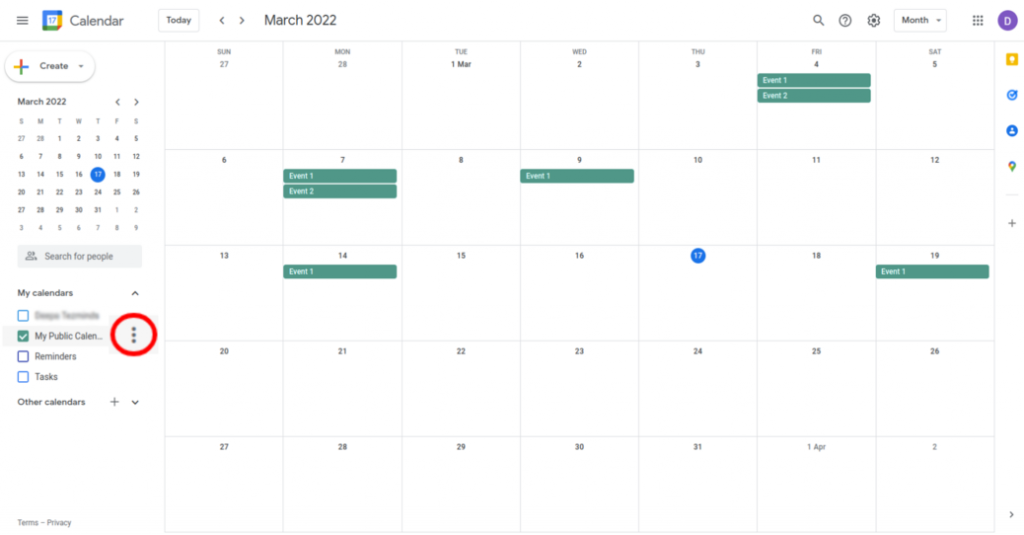
الخطوة 3: حدد الإعدادات والمشاركة
انقر فوق "الإعدادات والمشاركة".
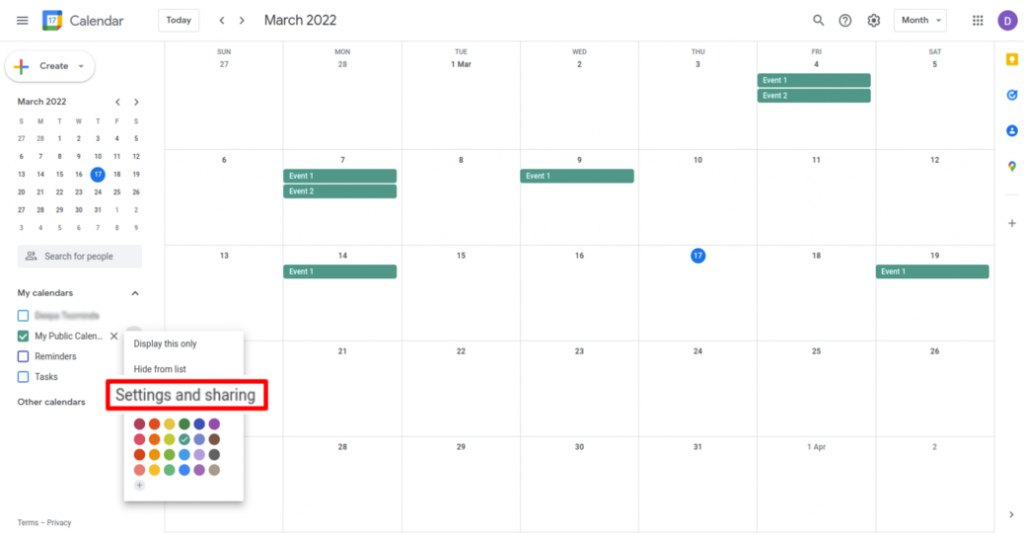
الخطوة 4: توفير الوصول العام
حدد مربع الاختيار "إتاحة للجمهور" ضمن "أذونات الوصول للأحداث" وانقر فوق "موافق" في النافذة المنبثقة "تحذير".
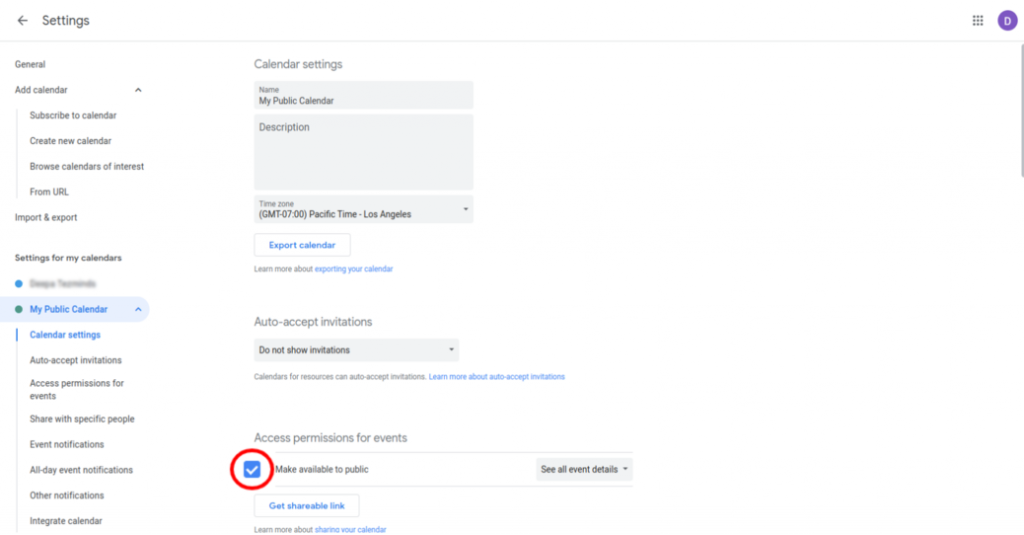
الخطوة الخامسة: إنشاء الحدث
إنشاء وحفظ الحدث في هذا التقويم.
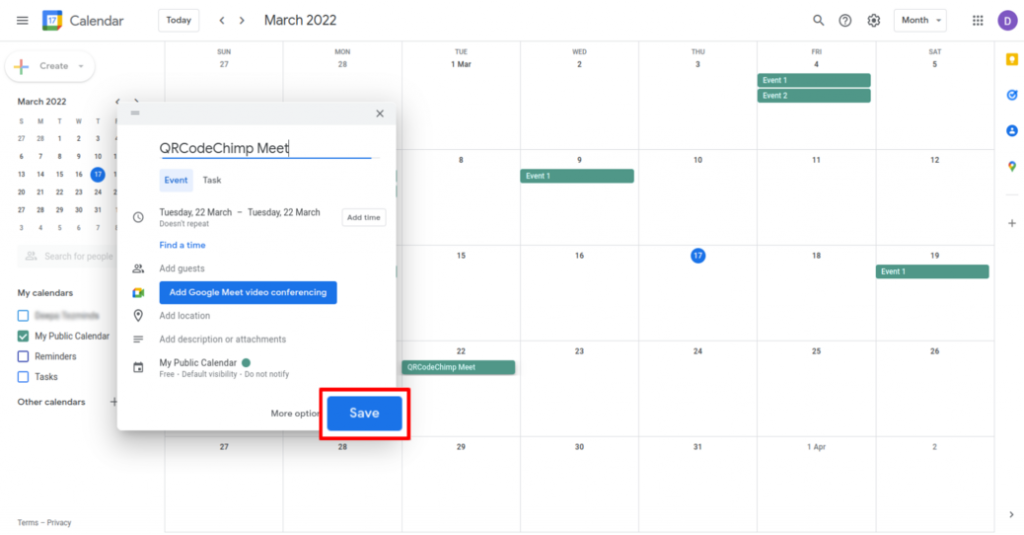
الخطوة 6: حدد الحدث الذي تم إنشاؤه ، انقر فوق خيارات
انقر على الحدث الذي تم إنشاؤه وانقر على أيقونة "الخيارات" (3 نقاط).
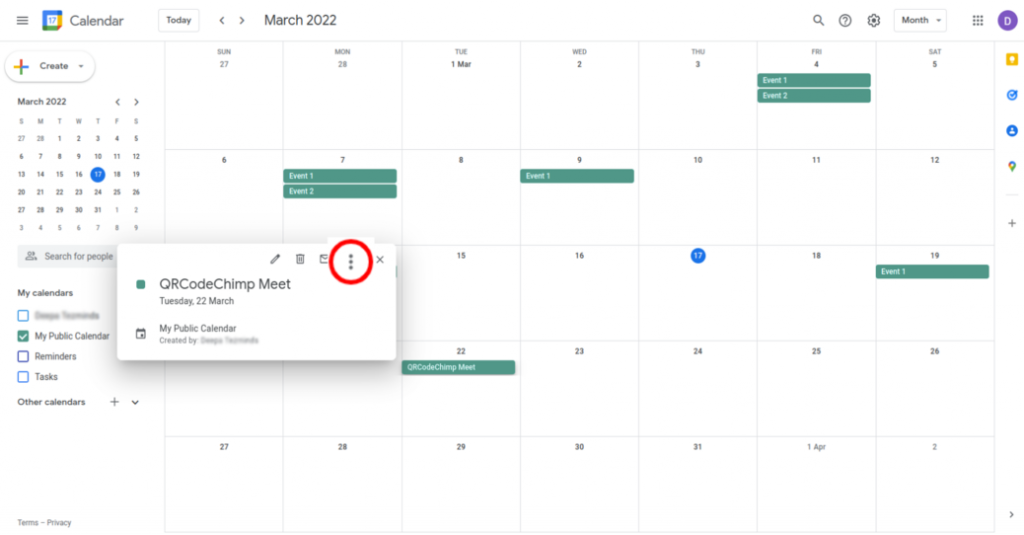
الخطوة 7: انشر الحدث
انقر فوق "نشر الحدث".
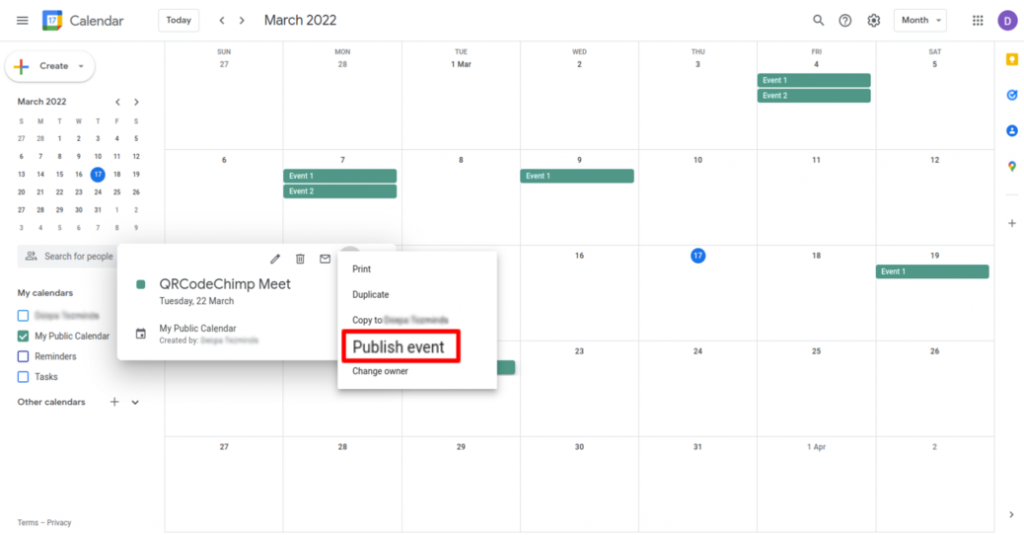
الخطوة 8: انسخ الرابط
انسخ "رابط الحدث".
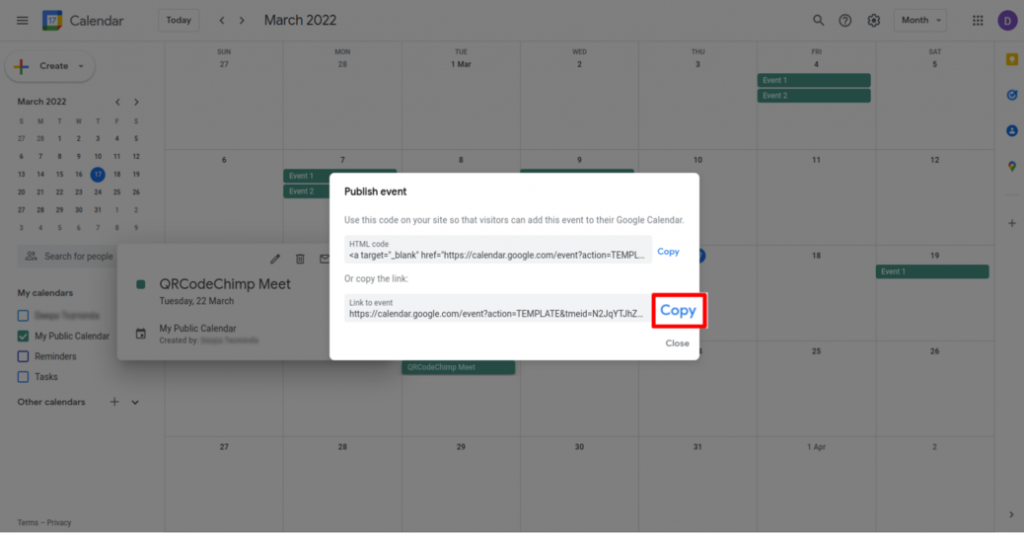
الخطوة 9: الصق الرابط المنسوخ
الصق الرابط المنسوخ في حقل "عنوان URL لتقويم Google" في منشئ رمز الاستجابة السريعة لتقويم Google.
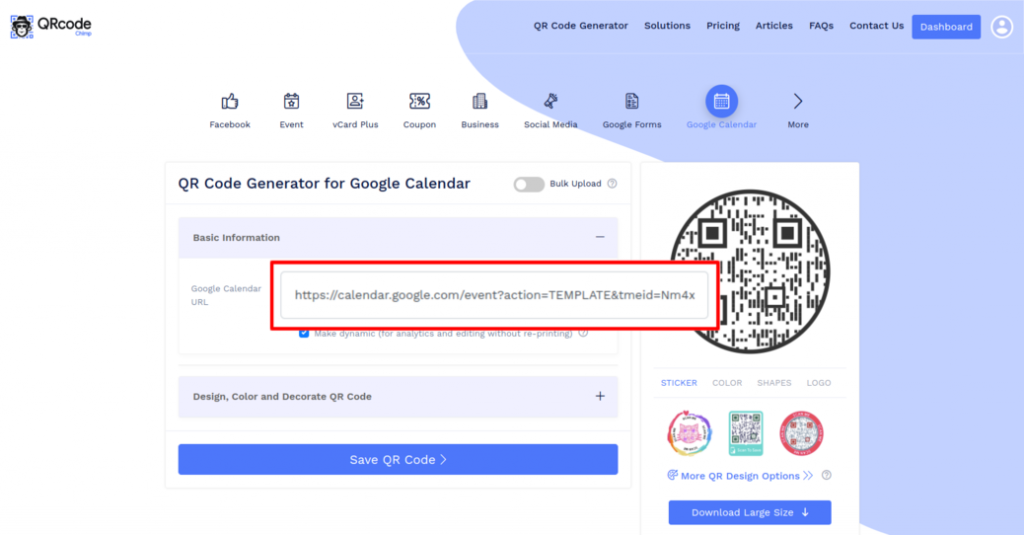
الخطوة 10: تصميم رمز الاستجابة السريعة الخاص بك
انقر فوق "تصميم اللون وتزيين رمز الاستجابة السريعة" لتخصيص تصميم رمز الاستجابة السريعة الخاص بك (على سبيل المثال: إضافة اللون والشكل وشعار التقويم). ملاحظة: انقر فوق الرمز "x" في النافذة المنبثقة "تخصيص رمز الاستجابة السريعة" لحفظ التغييرات.
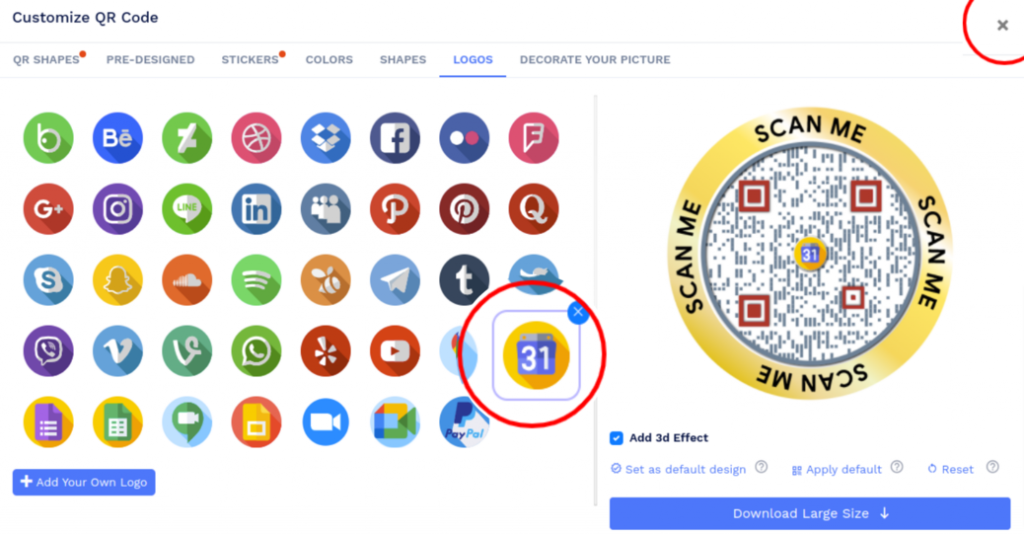
الخطوة 11: حفظ وتنزيل
احفظ رمز الاستجابة السريعة بالنقر فوق الزر "حفظ رمز الاستجابة السريعة" ، وإدخال اسم QR ، ثم النقر فوق "حفظ". ملاحظة: تأكد من مسح رمز الاستجابة السريعة ضوئيًا من أجهزة مختلفة (iOS و Android) قبل الطباعة للإنتاج.
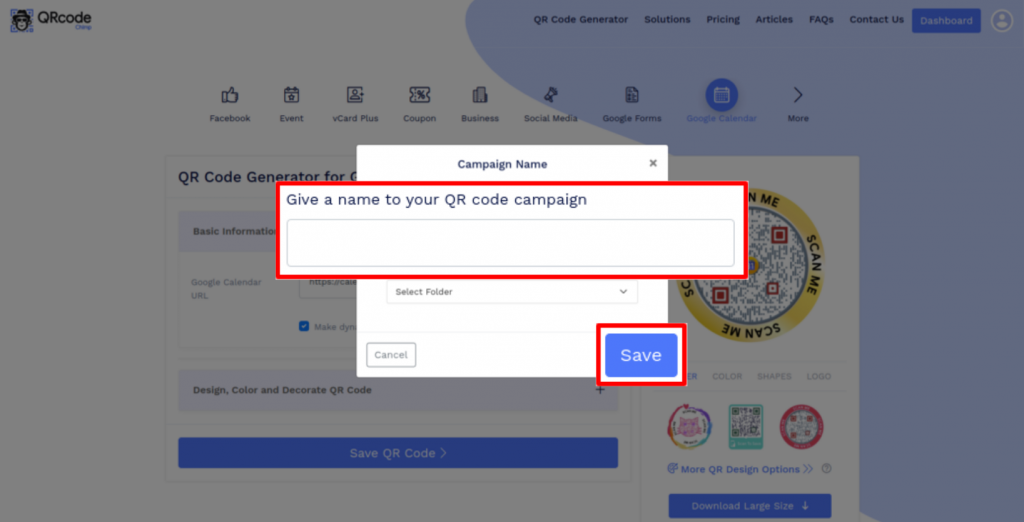
لماذا يجب علي استخدام رمز QR لتقويم Google؟
يسمح لك رمز QR الخاص بتقويم Google بمشاركة تقويم Google الخاص بك مع عدد كبير من الأشخاص. يمكنهم مسح الرمز ضوئيًا لعرض التقويم الخاص بك ، جنبًا إلى جنب مع الأحداث والمهام المضافة إليه.
لماذا تعد مشاركة رمز QR لتقويم Google أفضل من مشاركة عنوان URL؟
يحمل رمز الاستجابة السريعة لتقويم Google عنوان URL لحدث التقويم ، لذا فإن مشاركته مماثلة لمشاركة عنوان URL. ومع ذلك ، يمكنك أيضًا طباعة رمز QR لتقويم Google على قنوات غير متصلة بالإنترنت مثل الصحف للوصول إلى جمهور أوسع.
هل يمكنني تغيير عنوان URL للتقويم بعد إنشاء رمز QR لتقويم Google؟
نعم ، يمكنك تغيير عنوان URL للتقويم دون إعادة الطباعة إذا قمت بإنشاء رمز QR ديناميكي لتقويم Google. ومع ذلك ، إذا قمت بإنشاء رمز ثابت ، فستحتاج إلى إعادة طبعه إذا قمت بتغيير عنوان URL.
قم بإنشاء وإدارة رموز QR لتقويم Google باستخدام QRCodeChimp?
QRCodeChimp يقدم أفضل الميزات في فئته لإنشاء وتتبع رموز QR لتقويم Google. الميزات الرئيسية لحلنا هي:
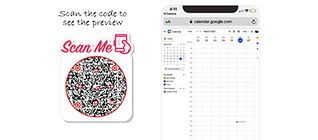
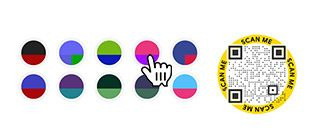
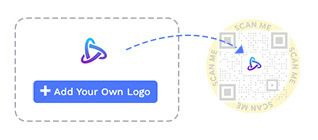
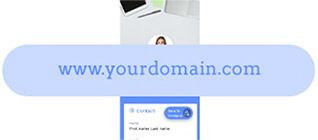
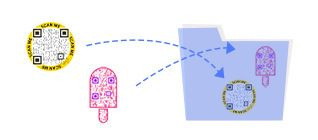
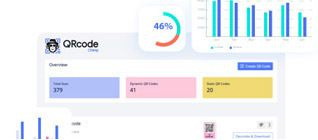
كيفية الحصول على المزيد من عمليات المسح على رمز الاستجابة السريعة لتقويم Google الخاص بك؟
إذا كنت تريد أن يشاهد المزيد من الأشخاص تقويم Google الخاص بك ، فستحتاج إلى تشجيع الأشخاص على مسح رمز QR الخاص بتقويم Google ضوئيًا. إليك كيفية إجراء المزيد من عمليات المسح:
تأكد من المسح السلس
اطبع رمز QR بحجم 0.8 × 0.8 بوصة على الأقل حتى يسهل مسحه ضوئيًا. يمكنك زيادة حجم رمز QR الخاص بتقويم Google وفقًا لمتطلباتك.
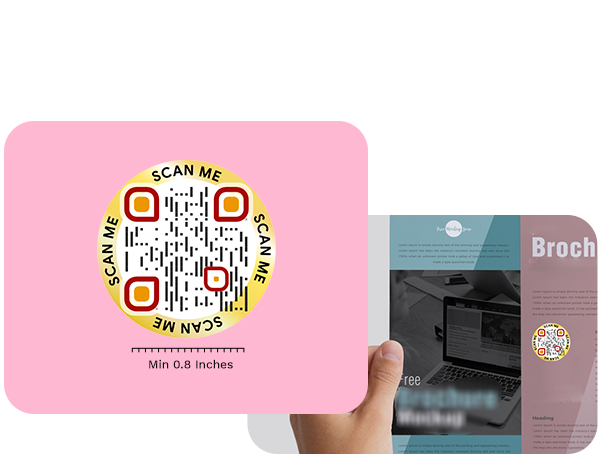
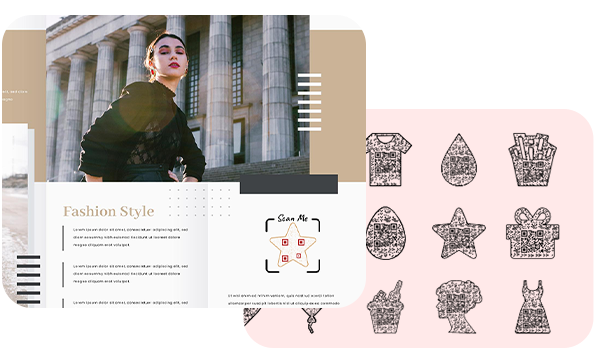
ركز على التصميم والمظهر
قم بإنشاء رمز QR مثير يجذب انتباه المستخدمين. استخدم الأشكال والألوان الفريدة لمنح رمز QR الخاص بتقويم Google مظهرًا جذابًا.
إنشاء رمز QR ديناميكي لتقويم Google
أنشئ رمز QR ديناميكيًا لتقويم Google بحيث يمكنك تغيير عنوان URL للتقويم دون إعادة طباعة الرمز. أيضًا ، يمكنك تتبع عمليات مسح رموز QR الديناميكية.
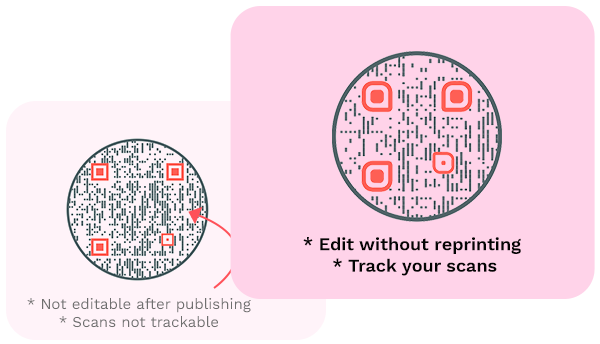
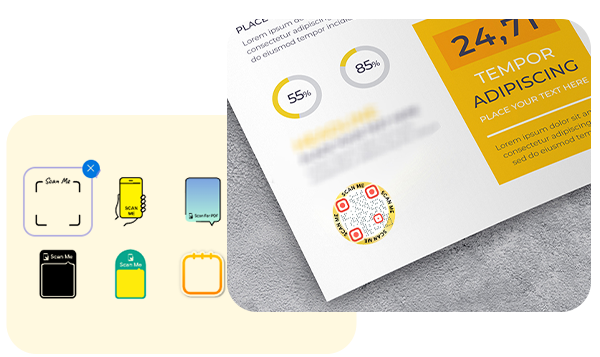
استخدام CTAs
قم بزيادة معدل المسح من خلال تضمين عبارة تحث المستخدم على اتخاذ إجراء (CTA) مع رموز QR الخاصة بك. مع QRCodeChimp، يمكنك الاختيار من بين أكثر من 100 ملصق مع عبارات الحث على اتخاذ إجراء.
كيف يعمل رمز الاستجابة السريعة لتقويم Google؟
يسمح لك رمز QR الخاص بتقويم Google بمشاركة حدث أو مهمة تقويم Google مع مستخدمين آخرين. إليك كيفية عمل رمز الاستجابة السريعة لتقويم Google:
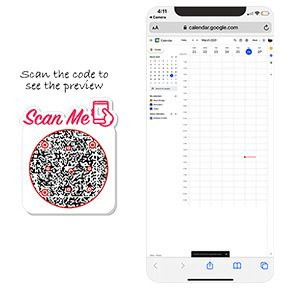

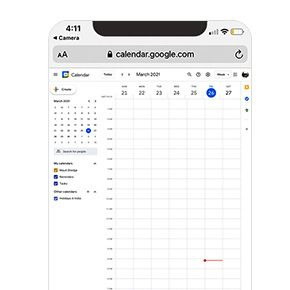

فوائد رمز الاستجابة السريعة لتقويم Google
يتيح لك رمز QR لتقويم Google مشاركة حدث أو مهمة تقويم Google مع الآخرين. إليك سبب استخدامك لرمز الاستجابة السريعة لتقويم Google:
- يمكن للأشخاص عرض الأحداث والمهام المشتركة الخاصة بك من خلال مسح ضوئي واحد.
- يمكنك مشاركة التقويم الخاص بك مع فريقك للتأكد من أن الجميع على نفس الصفحة.
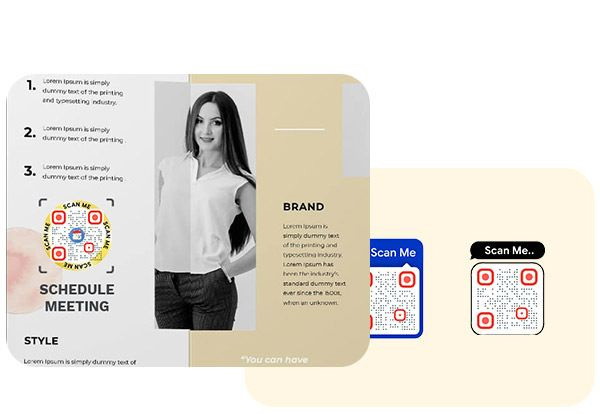
من الذي يجب أن يستخدم رمز QR لتقويم Google؟
يمكن أن يكون رمز QR لتقويم Google مفيدًا لما يلي:

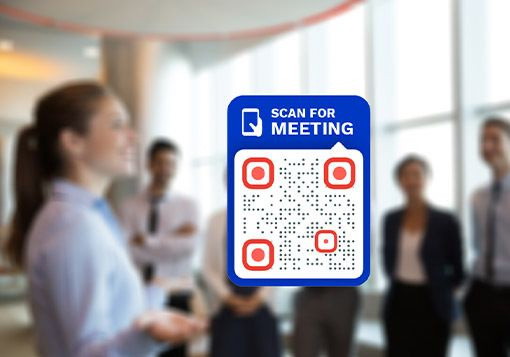
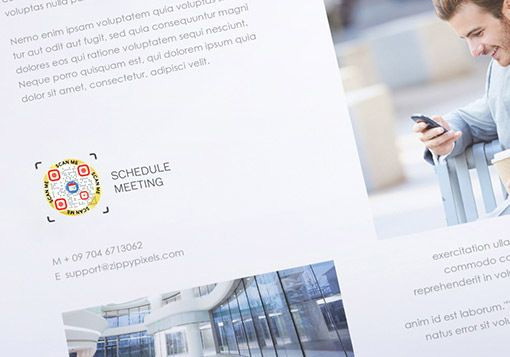
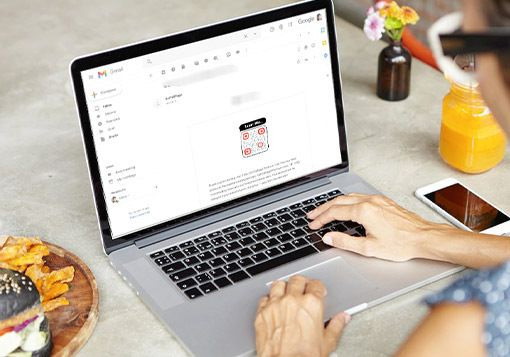
اسمع ما يقوله عملاؤنا!























